En quoi ça consiste ?
Lorsque vous modifier une ligne de vente, le logiciel ira automatiquement modifier les transactions dans le journal d’entré. Le but de cette page est de vous montrer l’impact dans les écritures lorsque vous modifiez une ligne de vente.
Comment faire ?
Afin de commencer le tutoriel, dirigez-vous vers la vente que vous désirez modifier.
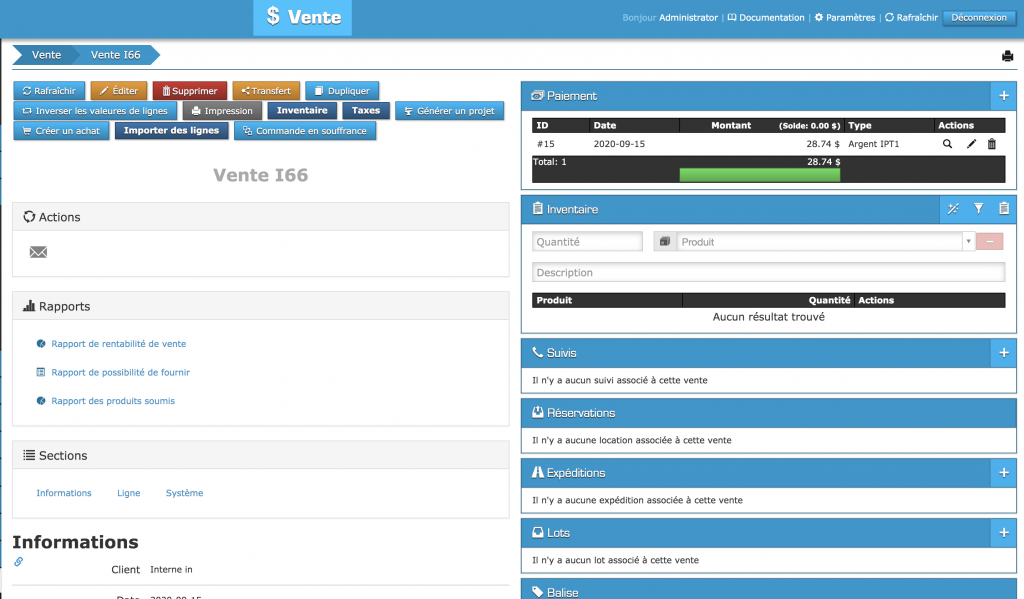
1. Cliquez sur la ligne de vente
À partir de la page de la vente, cliquez sur la ligne de vente que vous désirez modifier .
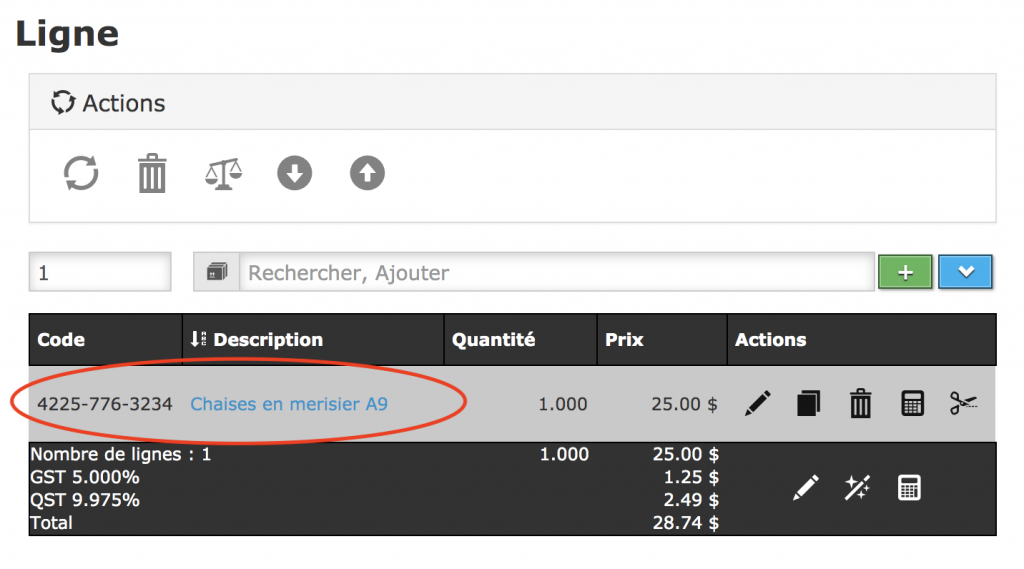
2. Cliquez sur éditer
Vous êtes maintenant sur la page de la ligne de vente, afin de l’éditer, cliquez sur le bouton « Éditer » au haut de votre page.
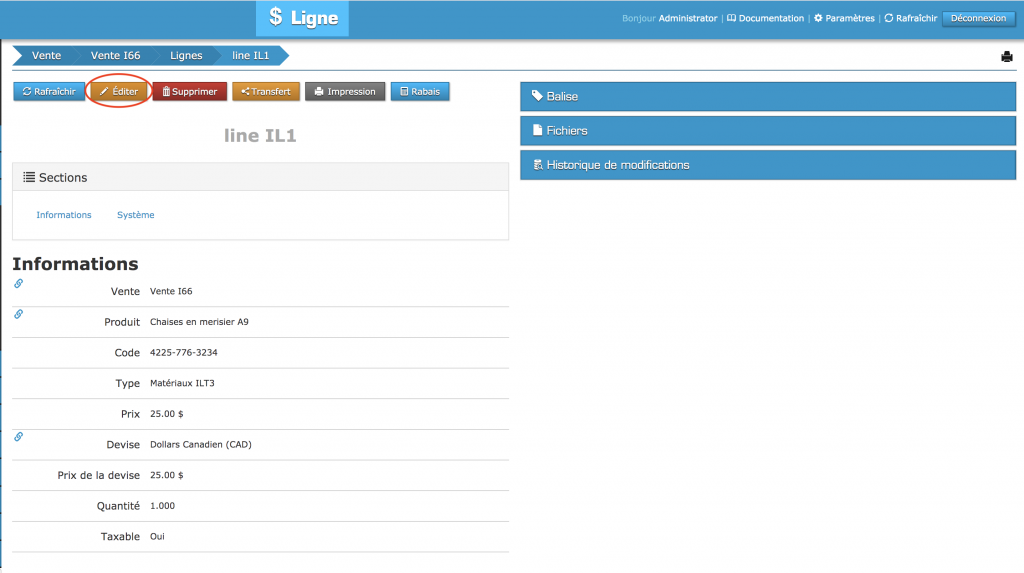
3. Modifiez le prix
Une fois sur la page de modification, vous pouvez modifier votre ligne de vente comme bon vous semble. Par la suite, cliquez sur « Éditer » . Sur cet exemple, avons modifier le prix pour 30$ au lieu de 25$.
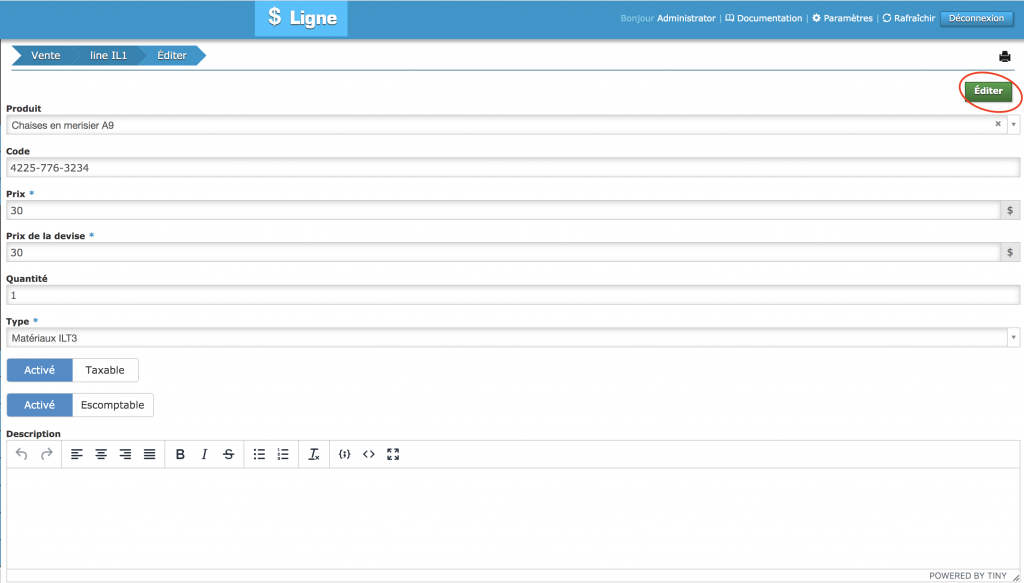
4. Accédez à la transaction
Afin de voir la nouvelle transaction, cliquez sur le bouton « Transaction » au bas de la page .
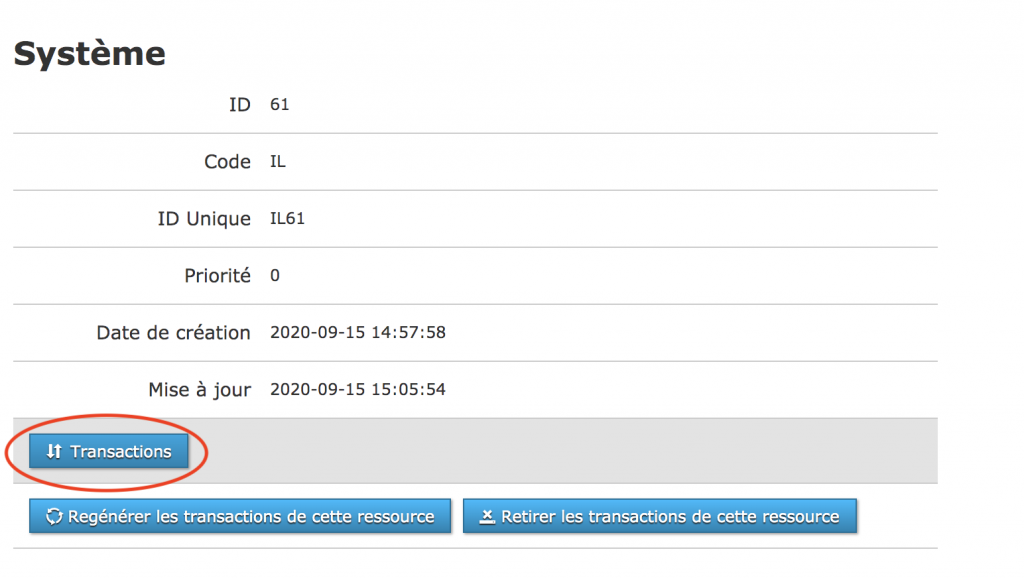
5. Vous avez maintenant accès à la nouvelle transaction !
Vous pouvez maintenant voir la nouvelle transaction ! Lorsque vous modifiez une ligne de vente, le logiciel ira faire un » revert » et par la suite il entre la nouvelle transaction. Un » revert » consiste a inverser les comptes débits / crédits de l’ancienne transaction afin de l’annuler.
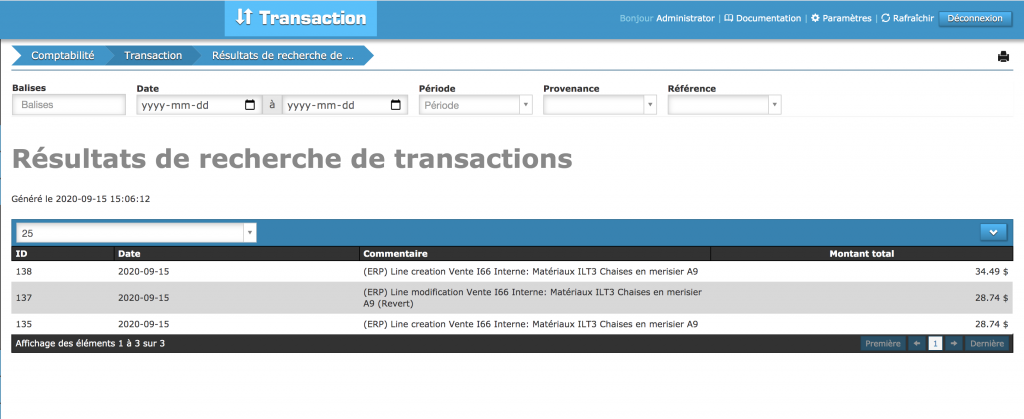
Autres possibilités de modification
Les montants ne sont pas les seuls éléments que vous pouvez modifier.
Voici toute les autres possibilités de modification :
- Changement de la date de la vente
- Changement de l’état
- Changement du statut
